ホームページ >コンピューターのチュートリアル >トラブルシューティング >Win11 をオンにしたときにポップアップ表示されるセキュリティ センター プロンプトに対処する方法
Win11 をオンにしたときにポップアップ表示されるセキュリティ センター プロンプトに対処する方法
- 王林転載
- 2024-01-14 23:21:161720ブラウズ
一部のユーザーは、Win11 の起動時にコンピューターに常にセキュリティ センターが表示されることに気づきました。何が起こっていますか? Win11 の起動時にセキュリティ センターが表示された場合はどうすればよいですか? 次のエディターでは、次のエディターについて詳しく説明します。 Win11 が起動すると、セキュリティ センターのソリューションが表示されます。必要な友達は参照してください。
1. ショートカットキー「win R」で実行を開始します。 「services.msc」と入力し、Enter キーを押して開きます。
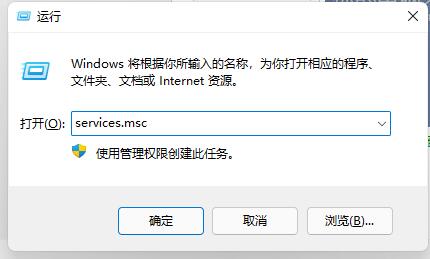
2. サービス インターフェイスに入ったら、右側のリストで「セキュリティ センター」を見つけ、ダブルクリックして開きます。
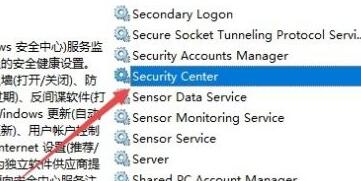
3. 最後に、開いたウィンドウで [スタートアップの種類] を [自動] に設定し、[OK] をクリックして保存し、コンピューターを再起動します。
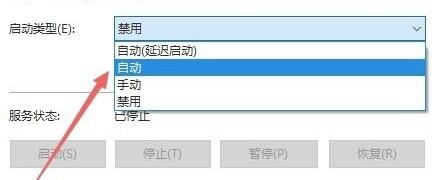
以上がWin11 をオンにしたときにポップアップ表示されるセキュリティ センター プロンプトに対処する方法の詳細内容です。詳細については、PHP 中国語 Web サイトの他の関連記事を参照してください。
声明:
この記事はdafanshu.comで複製されています。侵害がある場合は、admin@php.cn までご連絡ください。

